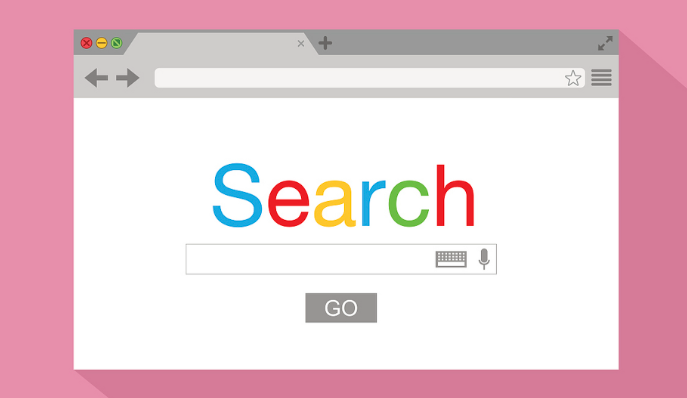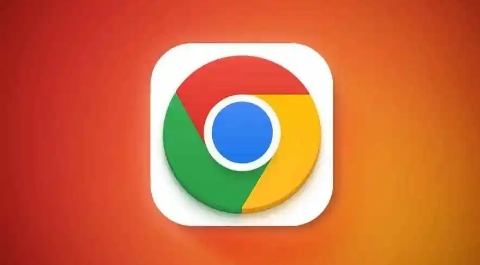您的位置:首页 > Chrome浏览器收藏夹如何分类与整理
Chrome浏览器收藏夹如何分类与整理
时间:2025-09-08
来源:Chrome浏览器官网
详情介绍

1. 创建文件夹
- 打开Chrome浏览器→点击右上角三个点图标→选择“书签”→在弹出的菜单中点击“添加文件夹”→输入文件夹名称(如“工作”“学习”)→保存后即可将同类书签拖入该文件夹。
- 右键点击已有书签→选择“添加文件夹”→可快速为特定书签创建专属分类(如为某个项目网页单独建文件夹)。
2. 移动或删除书签
- 拖动书签调整位置:在书签管理器中→直接左键拖动书签至目标文件夹→松开即可完成归类。
- 批量删除无用书签:按住`Ctrl`键(Mac为`Cmd`键)→依次点击需删除的书签→右键选择“删除”→确认清理。
3. 重命名与排序
- 修改文件夹或书签名称:右键点击目标→选择“编辑”→输入新名称→保存后生效。
- 按名称排序书签:在书签管理器→点击右上角“排序”按钮→选择“按名称排序”→确保分类后的内容整齐有序。
4. 导入/导出书签
- 备份书签到HTML文件:点击三个点→选择“书签”→点击“书签管理器”→点击右上角三个点→选择“导出书签”→选择保存位置→生成`.`文件。
- 从HTML文件导入书签:在书签管理器→点击“导入”→选择本地`.`文件→合并或覆盖现有书签(适合迁移数据或恢复备份)。
5. 同步与跨设备管理
- 登录谷歌账户:在设置→“同步和Google服务”→启用“同步书签”→确保手机、平板等设备自动获取最新分类。
- 手动整理冲突书签:若不同设备重复添加相同网页→在书签管理器→右键点击重复项→选择“删除”→保留主设备分类结果。
通过以上步骤,可系统性地实现书签分类与整理,优先通过基础操作满足日常需求,结合导入导出功能应对复杂场景,确保操作灵活且数据安全。
继续阅读